如何解决Windows10/11客户端许可服务意外终止的问题。据报道,一些 Windows 11 或 Windows 10 PC 用户在尝试在其设备上下载、安装或打开某些 Microsoft Store 应用程序时,客户端许可服务 (ClipSVC) 服务意外终止,出现错误 1067。这篇文章提出了适用于该问题的最适当的解决方案。
什么是客户端许可服务 (ClipSVC) 服务?
客户端许可证服务 (ClipSVC) 服务为 Microsoft Store 提供基础结构支持。该服务按需启动,如果使用 Windows 应用商店购买的禁用应用程序将无法正常运行。
Windows 无法在本地计算机上启动客户端许可证服务 (ClipSVC) 服务。
错误 1067:进程意外终止。
错误1067是什么?
错误1067错误代码是由Windows系统故障引起的。损坏的系统文件通常对计算机的性能构成真正的威胁。此损坏的系统文件将导致应用程序最佳工作所需的数据和数据文件丢失或连接错误。
当您的设备上出现此错误时,可能是由于以下任一原因造成的;
- ClipSVC 服务已禁用
- 过时的 Windows 版本
- 日期和时间不正确
- 安装了错误的更新
- 缺少修补程序更新 (KB5015020)
- 商店应用程序不一致
- 某些商店应用程序被取消注册
- 本地存储缓存损坏
- 注册表数据损坏
- 系统文件损坏
客户端许可证服务 (ClipSVC) 服务意外终止,错误 1067
如果客户端许可服务 (ClipSVC) 服务意外终止,并且您的 Windows 11/10 电脑在尝试下载、安装或打开某些 Microsoft Store 应用程序时出现错误 1067,您可以尝试下面提供的推荐解决方案(排名不分先后)(我们建议您先完成初始检查清单)并查看您的设备上的问题是否得到解决。
- 初始清单
- 重新启动并将客户端许可证服务 (ClipSVC) 服务设置为默认值
- 重置或恢复 (ClipSVC) 服务
- 执行重置此电脑、云重置或就地升级修复
让我们看一下与列出的每个解决方案相关的流程的描述。
1]初始清单
为了快速解决此问题,客户端许可证服务 (ClipSVC) 服务意外终止,您的 Windows 11/10 电脑上触发了错误 1067,在尝试以下解决方案之前,请完成以下任务并查看您是否遇到了问题目前面临的问题已经解决。
- 检查更新并安装任何可用的位
- 如果错误是在最近的 Windows 更新后开始的,您可以执行系统还原或卸载更新,然后 阻止Windows 更新更新,以防止这些位重新下载并重新安装到您的设备上。
- 运行 SFC 和 DISM 扫描。您可以运行 SFC 扫描,并根据结果执行DISM 扫描操作。
- 您也许能够使用Windows 应用商店应用疑难解答自动解决问题。只需运行故障排除程序并应用建议的修复即可。如果问题未自动解决,还可以尝试使用我们的FixWin实用程序修复、重置或重新安装 Microsoft Store。
相关阅读:错误1067,进程意外终止
2]重新启动并将客户端许可证服务(ClipSVC)服务设置为默认值
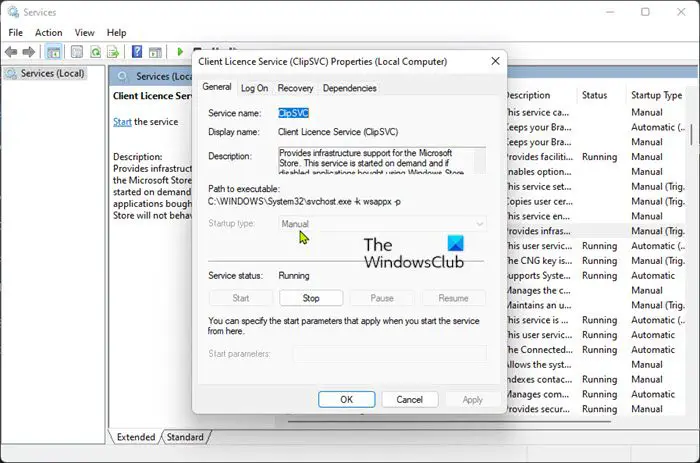
要根据情况启动或重新启动客户端许可证服务 (ClipSVC) 服务,请执行以下操作:
- 按Windows 键 + R调用“运行”对话框。
- 在“运行”对话框中,键入services.msc并按 Enter 键打开 Services。
- 在“服务”窗口中,滚动并找到“客户端许可证服务”(ClipSVC) 服务。
- 双击该条目以编辑其属性。
- 在属性窗口中,单击“启动类型”上的下拉菜单,然后选择“手动(触发启动)”。
- 单击“应用” > “确定”保存更改。
- 重新启动电脑。
如果视图中的错误再次出现,您可以尝试下一个解决方案。
3]重置或恢复(ClipSVC)服务
由于您可能正在处理 Windows 11/10 设备上的 ClipSVC 服务损坏的注册表项,因此要尝试解决该问题,您可以重置或还原 (ClipSVC) 服务。要执行此任务,您需要做的就是首先删除 ClipSVC 服务,然后按照本指南中的说明使用注册表 (.reg) 文件手动恢复该服务。
希望此操作应该使服务运行而不终止。否则,请尝试下一个解决方案。
4]执行重置此电脑、云重置或就地升级修复
此时,如果手头的错误仍未解决,则很可能是由于某种常规无法解决的系统损坏造成的。在这种情况下,适用的解决方案是您可以尝试“重置此电脑”或“云重置”来重置每个Windows组件。您也可以尝试就地升级修复,看看是否有帮助。
这些解决方案中的任何一个都应该适合您!
如何修复 SQL Server 中的错误代码 1067?
要解决此问题,您可以使用管理员权限创建新的域帐户和窗口帐户。您将需要使用 SQL Server 配置管理器更改 MSSQL Server 帐户。创建新帐户后,重新启动服务器并尝试访问新帐户。
本站所有文章资讯、展示的图片素材等内容均为注册用户上传(部分报媒/平媒内容转载自网络合作媒体),仅供学习参考。 用户通过本站上传、发布的任何内容的知识产权归属用户或原始著作权人所有。如有侵犯您的版权,请联系我们反馈本站将在三个工作日内改正。



















